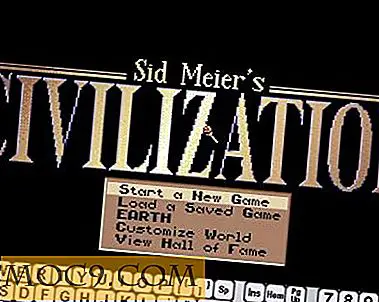Seks nyttige ting, du ikke vidste om bjergløven
Som mange af os ved, har Mountain Lion eksisteret i omkring to uger nu. Det er et ret okompliceret OS, hvis du spørger mig, en, der involverer for det meste UI-opgraderinger mere end noget andet. Bortset fra tilføjelsen af Noter, Påmindelser, Meddelelsescenter og utallige andre iOS-eske funktioner, føler vi, at der ikke var meget andet, vi ikke vidste om Mountain Lion. Det var indtil nu. Der er mange funktioner i Mountain Lion, der var for små til at annoncere eller vise sig. I dag vil vi låse op for Mountain Lion 's hemmeligheder og vise dig, hvad du har gået glip af.
1. Bedre tekstformatering i noter

En funktion, der ikke nødvendigvis skal være en hemmelighed overhovedet, er tekstformatering. På Mac, med næsten alt, hvad der indebærer tekst i mange tilfælde, har du evnen til at kontrollere og tilpasse din tekst endnu mere. Tryk på "Command + T", mens der i Notes åbnes et nyt vindue, der giver dig mulighed for at justere din teksts skrifttype, størrelse og ensfarve. Dette er perfekt til personer, der ønsker at gøre deres noter farvekodede og være mere visuelt tiltalende.
2. Tilføjelse af placering til påmindelser

Det er muligt at tilføje placering til dine påmindelser på iOS-enheder, så hvorfor skulle der være anderledes i Mac? På Mac skal du gå til indstillingerne for den enkelte påmindelse (simpelthen ved dobbelttryk) og markere afkrydsningsfeltet "På denne placering". Derefter bliver du bedt om at tilføje en kontakt (hvis den har en vedhæftet adresse) eller indtaste en adresse manuelt. Når du er konfigureret, bliver du påmindet, når du ankommer eller forlader den pågældende placering.
3. Meddelelsescenter Secrets
I afsnittet Systemindstillinger -> Meddelelser har du evnen til at justere alt fra pop-ups (om du vil have advarsler eller bannere), hvor mange elementer du vil have vist i Meddelelsescenter ad gangen (anbefales, hvis du modtager tonsvis af e-mails om dagen eller ad gangen), og hvorvidt du vil have, at Notification Center også skal tilføje et badge eller afspille en lyd, når en anmeldelse skal slukke. Hvis du ikke vil have det vist, skal du blot trække emnet fra "I Meddelelsescenter" til "Ikke i Meddelelsescenter".

Derudover har du også mulighed for at tavle Notification Center, når du vil. Du kan kun gøre det ved at trykke på ikonet Notification Center, mens du trykker på "Option" -tasten. Ikonet skal derefter blive gråt, hvilket betyder, at dine advarsler bliver tavset indtil i morgen.

Som nævnt ovenfor, skal du trykke på "Option" og klikke på ikonet Notificationscenter igen, hvis du vil genaktivere Notification Center.
4. Hvorfor kan nogle apps ikke downloades?

Som en måde at gennemføre højere sikkerhedsforanstaltninger har Mountain Lion nu en ny funktion kendt som Gatekeeper. Denne funktion gør det muligt at begrænse, hvorfra der kan tilføjes downloads på din Mac.
Dette gøres både som beskyttelse for dig, men også som en måde at forhindre, at downloads sker uden din viden. Der er tre niveauer af gatekeeper. Første niveau er det højeste niveau af sikkerhed, så du kun tillader downloads fra Mac App Store. Det andet niveau tillader downloads kun fra Mac App Store samt udviklere, der har identificeret og er blevet verificeret af Apple. Det tredje niveau er at tillade downloads fra hvor som helst.
Alle kan være mere realistiske for forskellige personer, men du skal huske at dette nok er grunden til, at du ikke kan downloade det seneste spil, din ven har fortalt dig om.
5. Mine stemmer er polyglots

Har du hader, at Voices-tilstanden kun kommer med en monoton amerikansk engelsk? I Mountain Lion kan du nu blande potten med engelsktalende fra Australien, Indien, Storbritannien og udenlandske arabiske, kinesiske, hollandske, tyrkiske og portugisiske højttalere - for blot at nævne nogle få. Disse udenlandske stemmeunderstøttelse er ikke tilgængelig som standard og kræver en download. Heldigvis kan de let findes i afsnittet "Diction and Speech" i Systemindstillinger.
6. Mine Downloads - Overalt

Tidligere, hvis du ejer flere Mac'er, og du downloader et program på en maskine, skal du overføre dem til en anden Mac ved hjælp af et tavle eller genoverføre det på en anden Mac. I Mountain Lion, så længe du forbinder din Apple ID på hver maskine, kan du få hentningen til at ske automatisk.
Det er det for nu. Hvilke andre tricks har jeg savnet?
Billedkredit: Af CaliforniaDFG